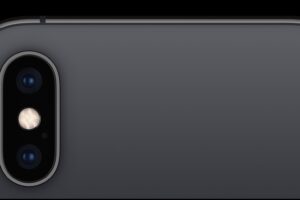Comment réparer un disque Mac avec fsck depuis le mode utilisateur unique
L'utilisation de l'utilitaire de disque par le biais du mode de récupération est l'outil privilégié et principal pour réparer les disques sur la plate-forme Mac, mais si l'utilitaire de disque est soit indisponible, soit incapable de réparer un lecteur, alors le mode utilisateur unique et l'outil de ligne de commande fsck devraient être votre prochain choix.
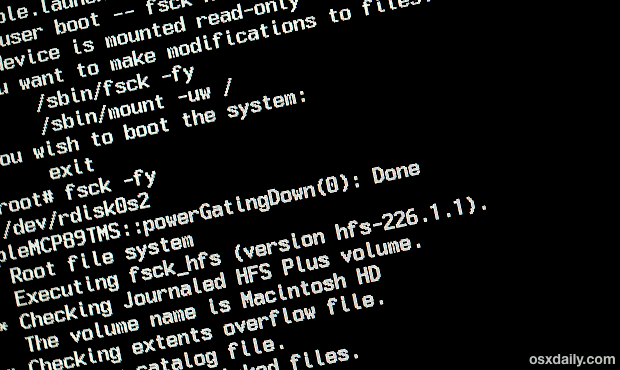
L'outil fsck est fourni avec chaque Mac, mais comme il est accessible exclusivement par la ligne de commande, il peut sembler complexe et plus intimidant qu'il ne l'est en réalité. N'ayez crainte cependant, car l'utilisation de fsck est en fait assez simple, et il y a plusieurs cas où il peut réparer un problème avec un disque que Disk Utility n'a pas pu réparer.
Comment utiliser le mode utilisateur unique et le fsck pour réparer un disque
- Démarrez le Mac en mode utilisateur unique en en maintenant enfoncée la touche Command+S pendant le démarrage du système après avoir entendu le carillon de démarrage, vous savez que vous serez passé avec succès en mode utilisateur unique car vous verrez défiler un tas de texte blanc sur fond noir
- Lorsque la séquence de démarrage de l'utilisateur unique est terminée, vous trouverez une petite invite de commande en bas de l'écran préfixée par un signe dièse (#), lorsque vous voyez ce type de commande, tapez exactement la commande suivante :
- Une fois que fsck a terminé, si vous voyez un message "Le système de fichiers a été modifié", alors vous devez exécuter "fsck -fy" à nouveau jusqu'à ce que vous voyiez un message indiquant "Le volume (nom) semble être OK" - c'est la procédure standard d'utilisation de fsck
- Tapez "reboot" pour quitter le mode utilisateur unique et redémarrer le Mac dans OS X comme d'habitude
fsck -fy
Une fois qu'OS X est redémarré, il peut être judicieux de confirmer que tout va bien en retournant à Disk Utility et en lançant l'outil "Verify" pour vérifier l'état des disques.
Gardez à l'esprit que si l'outil "fsck" tombe continuellement en panne ou signale des erreurs et que l'utilitaire de disque est également inopérant, le disque dur lui-même peut très bien être en panne et en fin de vie. Assurez-vous donc de lancer une sauvegarde de toutes vos données critiques en utilisant Time Machine ou la méthode de sauvegarde de votre choix, et visez à faire remplacer le disque le plus tôt possible.